您现在的位置是: 首页 > 个人博客 > sqlserver卸载详细步骤图解 个人博客
sqlserver卸载详细步骤图解
![]() 2019-6-03 18:27:32
【工具】4163人已围观
2019-6-03 18:27:32
【工具】4163人已围观
简介 sqlserver的安装过程还是稍微有点复杂的,同学们很容易在安装过程中,因为各种原因导致安装失败。 下面我们就针对sqlserver2008-r2,来详细介绍sqlserver的卸载步骤。 首先找到控制面板的卸载程序,在程序列表中找到我们此次的目标【Microsoft SQL ......
sqlserver的安装过程还是稍微有点复杂的,同学们很容易在安装过程中,因为各种原因导致安装失败。
下面我们就针对sqlserver2008-r2,来详细介绍sqlserver的卸载步骤。
首先找到控制面板的卸载程序,在程序列表中找到我们此次的目标【Microsoft SQL Server 2008 R2】,右键选卸载。
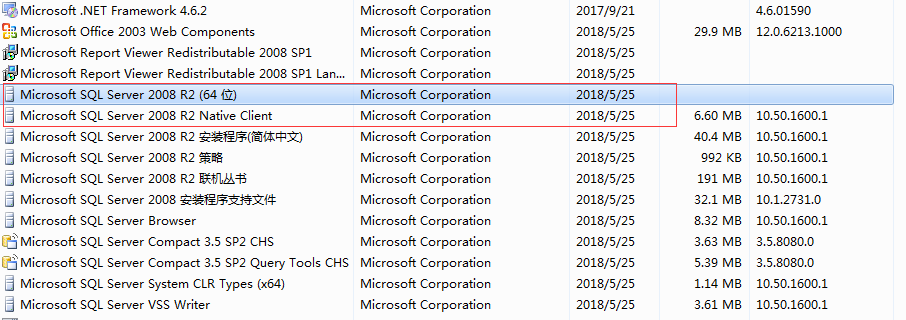
点击“删除”按钮
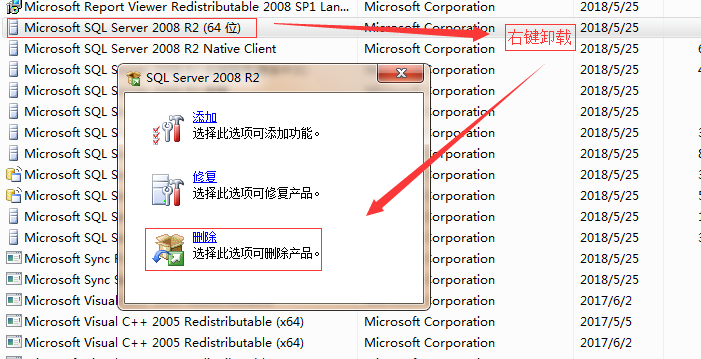
按常理会出现如下图,如果“重新启动计算机”一栏显示未通过,则重启计算机,在重复上面的步骤。
如果全部显示已通过,则点击“确定”进入下一步。
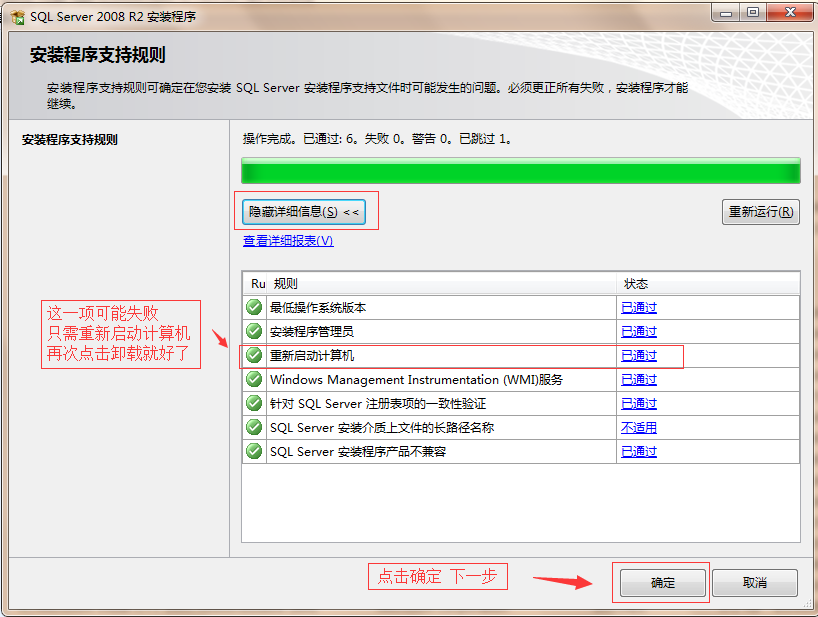
接下来,点击下一步
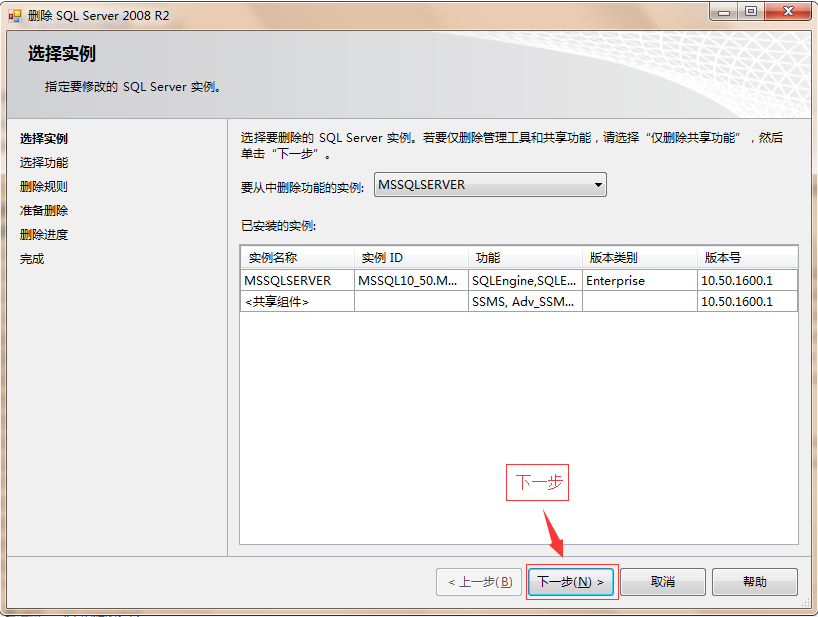
全部勾选,接着点击“下一步”
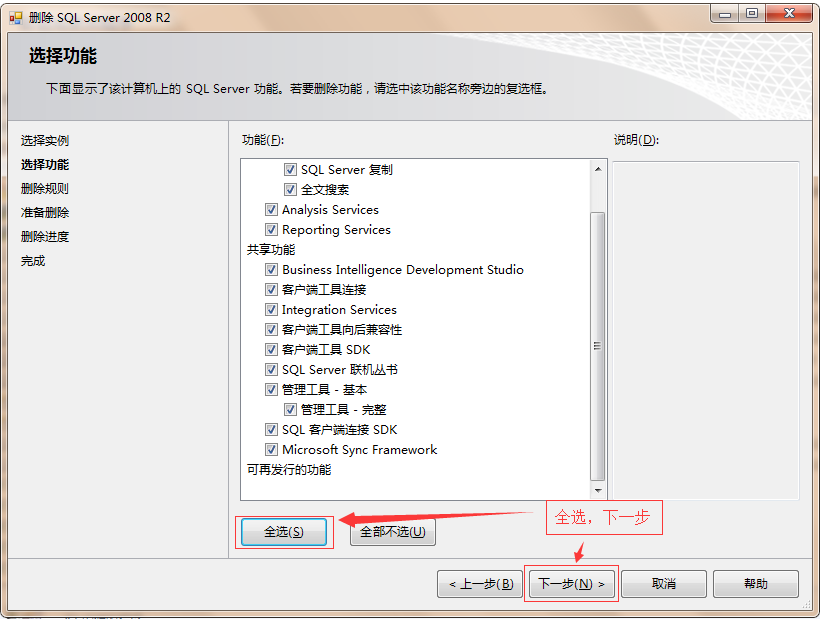
下一步

点击“删除”按钮
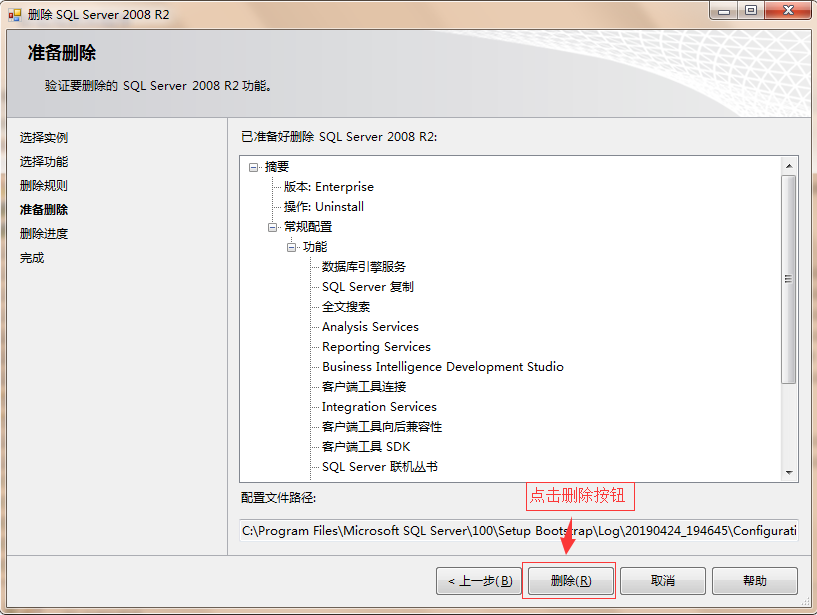
等待删除卸载,过程大概20-30分钟

删除完成,点击关闭。
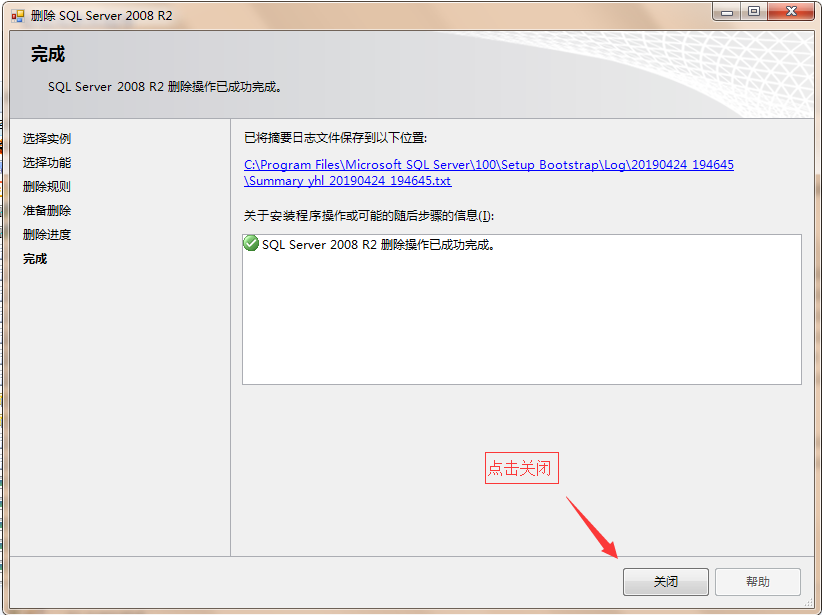
接着在继续卸载2008的其他组件--Native Client
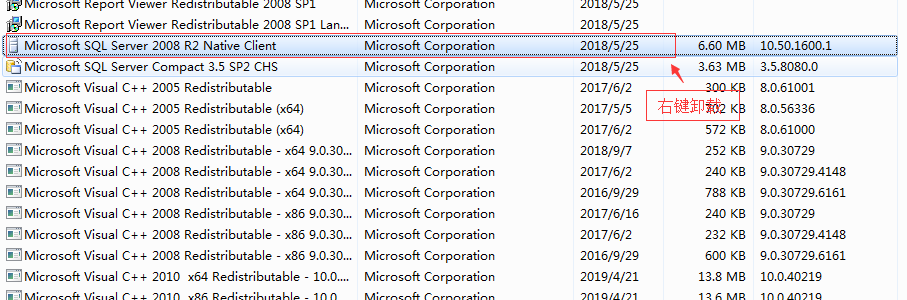
卸载完成,界面会自动关闭
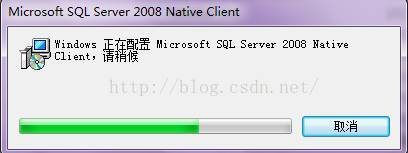
接着卸载Compact组件,卸载完成,界面也会自动消失。
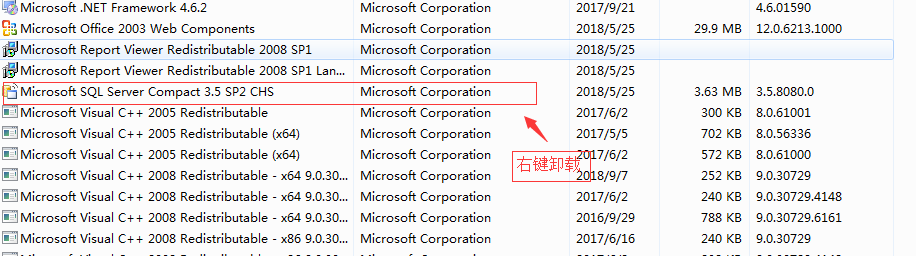
到这里控制面板的卸载就已经完成了,接下来,我们还需要删除历史安装遗留目录,主要是以下两个目录。
C:\Program Files\Microsoft SQL Server
C:\Program Files (x86)\Microsoft SQL Server
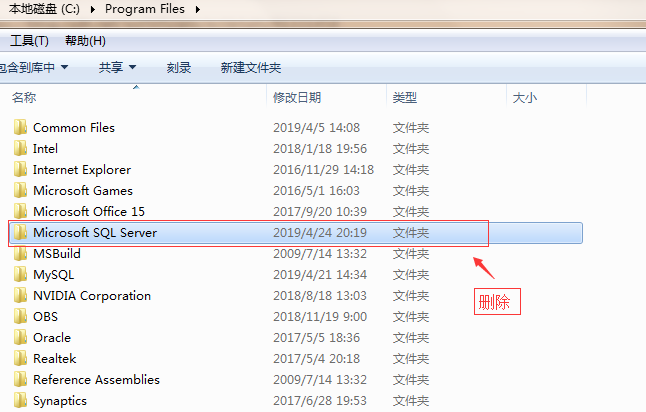
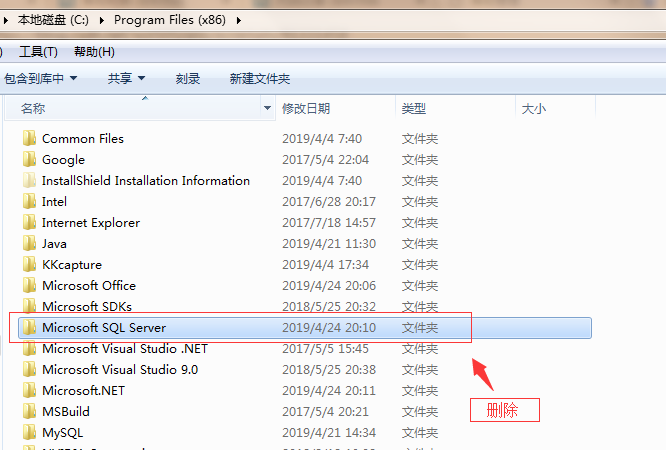
历史安装目录删除完毕之后,我们还需要删除注册表的一些东西,主要是以下几个地方。
删除所有sqlserver相关的注册表值。
Win+R,在搜索框中输入指令regedit,进去注册表。
1.HKEY_CURRENT_USER\ Software\ Microsoft\ Microsoft SQL Server
2.HKEY_LOCAL_MACHINE\SOFTWARE\ Microsoft\ Microsoft SQL Server(这个地方注意了,在这个附近,有可能有你安装的部分组件的注册嘛,名字前缀都是Microsoft SQL,一并删除了。)
3.HKEY_LOCAL_MACHINE\ SOFTWARE\ Microsoft\ MSSQLServer
还有最后一个比较特殊的:
4.HKEY_LOCAL_MACHINE\SYSTEM\CurrentControlSet\Control\Session Manager中的PendingFileRenameOperations

全部清除干净之后,重新启动电脑,后面就可以再次进行过安装了。good luck!
Tags: sqlserver卸载
下一篇: mysql卸载步骤图解
随机图文
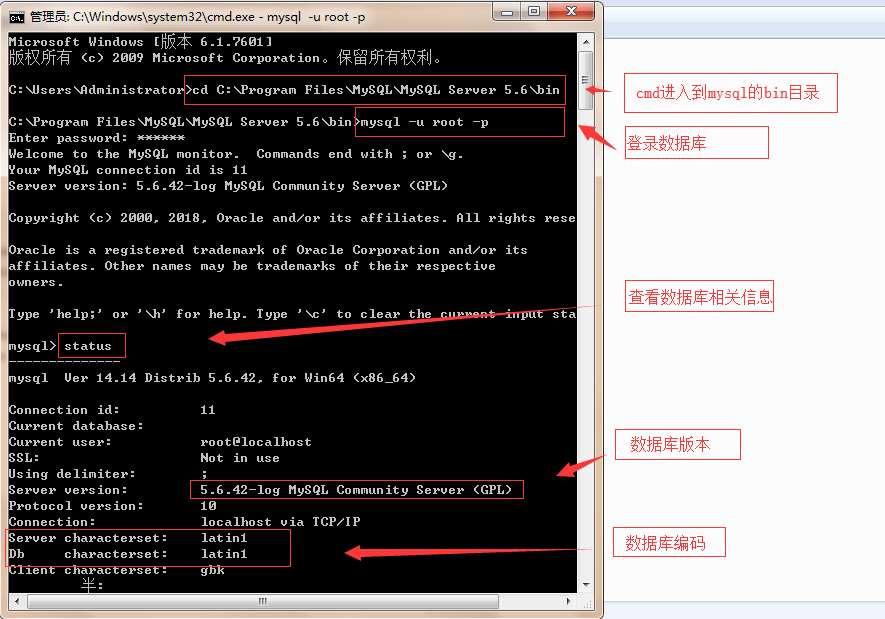
mysql数据库编码修改教程
由于mysql的默认编码是Latin1,不支持中文,这样就会存在插入或者查询中文乱码的问题。 下面教大家如何查看自己数据库的编码,如图: 首先通过cmd命令进入到数据库安装目录的bin目录下,然后登陆数据库,输入数据库密码,进入数据库。 可以看到数据库编码是Latin1,那么如何把它修改为支持中文的utf8呢? 网上很多教程是简单的修改表的字符编码,这种方式指标不治本,在数据库服务重启之后,字符编码又会被还原成Latin1。 其实,最直接最有效一劳永逸的方法就是通过修改数据库的my.ini文件,修改数据库编码。那么我数据库的my.ini文件在哪? 一般如果mysql默认安装的话,my.ini都在C:\ProgramData\MySQL\MySQL Server 5.6\这个目录下,ProgramData是个隐藏文件。 如果不是默认目录安装的话,按照下面方式去找: 首先在计算机服务列表中找到mysql服务,右键属性,如下图,就可以看到自己的my.ini文件路径(往右边拉一点)。 找到my.ini文件之后(有些是没有my.ini文件的,需要自己添加一个) 右键编辑,进行如下配置: 分别在client下添加:default-character-set=utf8 在mysql下添加:default-character-set=utf8 在mysqld添加:character-set-server=utf8 修改之后,在计算机服务列表中重启mysql服务。 再次查询编码,发现编码已经变为utf8了。 到这里数据库的编码就已经修改完成了,再也不用担心中文乱码了。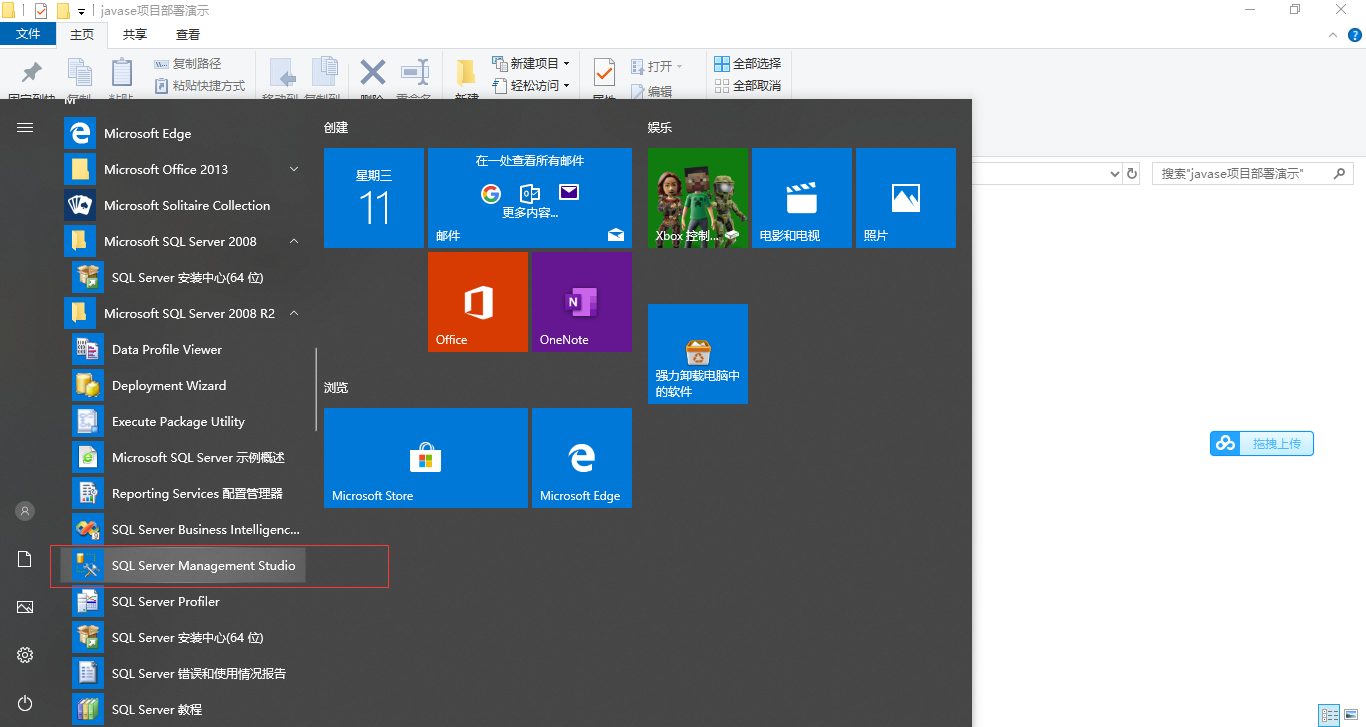
sqlserver数据库使用教程
鉴于部分同学对于如何使用sqlserver数据库还不是很清楚,这里稍微作个简单的介绍:#sqlserver安装 sqlserver一般安装sqlserver2008-r2版本的。 sqlserver2008-r2百度网盘下载链接:https://pan.baidu.com/s/1fo261JzvkbFbu75KI3ahBA 提取码:g9hw sqlserver2008-r2安装参考如下:http://www.xiaoniucr.com/article/view/15.html 由于sqlserver的安装步骤比较多,安装过程中容易出现失误,导致安装失败,下面提供卸载步骤: 步骤参考:http://www.xiaoniucr.com/article/view/14.html 数据库安装完之后,在Window程序中一般会有如下选项,我们选中【SQL Server Management Studio】打开sqlserver登录界面,如下: 打开sqlserver登录界面之后,以Windows身份验证 登录系统,操作如下:#数据库附加导入 在您购买的源码包中的【数据】文件夹中一般会有如下两个数据库文件,一个是.mdf,一个是.LDF。我们进行数据库附加导入一般就用到这两个文件。 成功登录数据库之后,选中【数据库】右键,然后选择【附加】按钮,弹出【附加数据库】选择框,如下: 弹出【附加数据库】选择框之后,点击【添加】按钮,弹出数据库选择框架,选择好您的mdf数据库文件,点击确定,操作如下: 一般第一次导入由于文件的权限问题,会出现如下报错,不要慌张,点击确定。 然后点击消息,查看具体的报错原因,一般出现这种【拒绝访问】的报错,都是没有权限操作数据库文件导致。 既然没有权限那就设置,具体设置如下: 选中.mdf文件,然后右键,选择【属性】,弹出如下窗体,按照步骤进行设置即可: 设置完.mdf的读写权限之后,.LDF文件的读写权限也是一样,必须两个都设置。 设置完之后,再重复上面的导入步骤,即可完成数据库导入,然后查看我们的数据库表结构:
eclipse+tomcat部署web项目教程
有些学生可能刚接触软件这一行,对项目部署可能不太熟悉,下面介绍eclipse如何配置tomcat,部署web项目。 首先下载tomcat服务器,一般选择tomcat7或者8的版本。 tomcat百度网盘下载链接:https://pan.baidu.com/s/1UK1wAlCCk0jN_4ZNPERfsg 提取码:p7e2 tomcat官网下载链接:http://tomcat.apache.org/download-70.cgi eclipse中,Window→Preferences,开启如下配置界面: 点击Add选择对应版本的tomcat服务器添加 选择tomcat7进行配置,点击Next下一步 为tomcat7服务器设置目录,选择前面下载的tomcat,选择完成之后点击确定。 配置tomcat的jre环境 部署完成,点击OK. 到这里,eclipse配置tomcat就已经可以,如果你想配置tomcat8,步骤也是一样。 那么如何使用配置的tomcat服务器,部署我们的web程序呢? 首先打开eclipse的Servers面板,有些学生可能第一次使用eclipse,找不到Servers面板在哪里。 Window→Show View→Other,会弹出一个搜索框,我们直接搜Servers就出现了Servers面板,双击就行了。 单击如下按钮,创建一个tomcat服务器实例 选择前面配置的tomcat版本,直接点Finish. 进一步配置使用tomcat实例,Server Locations选择中间的选项,Deploy path设置webapps. 到这里,我们tomcat的基本配置就全部完成了,接下来,我们只要将项目加载到tomcat中。 选中上面的tomcat实例,右键Add and Remove,会弹出一个项目选择框,我们只要选择我们要部署的项目就可以了。 项目加载好了,最后就是项目启动了,有两种方式启动,左边的debug和右边的run,两种方式任选其一。 项目启动成功,以及如何停止项目服务。这里要注意,如果要关闭项目,请先停止服务(下方的正方形红点),在关闭eclipse。 为此本人简单录制了一个javaweb项目部署演示视频,主要使用的是eclipse开发工具,演示eclipse配置tomcat服务器进行项目部署。演示视频如下:
据说是一道华为Java面试题
请问下面程序将会输出什么?程序如下:public class Test { class A{ private static final int m = 10; public A(){ change(); } public void change(){ System.out.println(m); } } class B extends A{ private static final int num = 20; public void change(){ System.out.println(num); } }}输出测试:public class Test2 { public static void main(String[] args) { new Test().new B(); }}结果公布,最终会输出:20,为什么?分析一下继承的初始化顺序。继承的初始化顺序一般如下:父类的静态变量-->父类的静态代码块-->子类的静态变量-->子类的静态代码快-->父类的非静态变量(父类的非静态代码块)-->父类的构造函数-->子类的非静态变量(子类的非静态代码块)-->子类的构造函数值得注意的是:父类的非静态变量(父类的非静态代码块)是同一级的,看哪个部分写在类的最前面谁就先被执行,子类的非静态变量(子类的非静态代码块)也是一样。所以这道题,实例化一个子类,首先会去执行父类的构造方法,执行构造方法中的函数change,但是由于change函数被子类重写了,所以执行的将是子类的change,所以会输出20;但是,如果我们把子类的中的private static final int num = 20;改为private int m = 20;那么结果又会输出什么呢?结果是0,因为在父类的构造方法中调用子类的change方法输出num的时候,num作为一个实例变量,这时候还没有被实例化赋值,所以取得是初始值0。
点击排行
 javaweb+mysql项目部署教程
javaweb+mysql项目部署教程
点赞排行
 javaweb+mysql项目部署教程
javaweb+mysql项目部署教程





